Excel: tüm değerlerin aynı olup olmadığı nasıl kontrol edilir
Belirli bir hücre aralığındaki tüm değerlerin aynı olup olmadığını kontrol etmek için Excel’de aşağıdaki formülleri kullanabilirsiniz:
Formül 1: Bir aralıktaki tüm değerlerin aynı olup olmadığını kontrol edin
=AND(EXACT( B2:E2 , B2 ))
Bu özel formül, B2:E2 aralığındaki tüm hücrelerin aynı değere sahip olup olmadığını kontrol eder ve DOĞRU veya YANLIŞ değerini döndürür.
Formül 2: İki aralık arasındaki tüm değerlerin aynı olup olmadığını kontrol edin
=AND(EXACT( B2:B5 , C2:C5 ))
Bu özel formül, B2:B5 aralığındaki tüm hücrelerin C2:C5 aralığında eşleşen tüm hücrelere eşit olup olmadığını kontrol eder ve DOĞRU veya YANLIŞ değerini döndürür.
Aşağıdaki örnekler her formülün pratikte nasıl kullanılacağını göstermektedir.
Örnek 1: Bir aralıktaki tüm değerlerin aynı olup olmadığını kontrol edin
Bir şirketteki farklı yılların her çeyreğinde en iyi performans gösteren çalışanını gösteren aşağıdaki veri setine sahip olduğumuzu varsayalım:
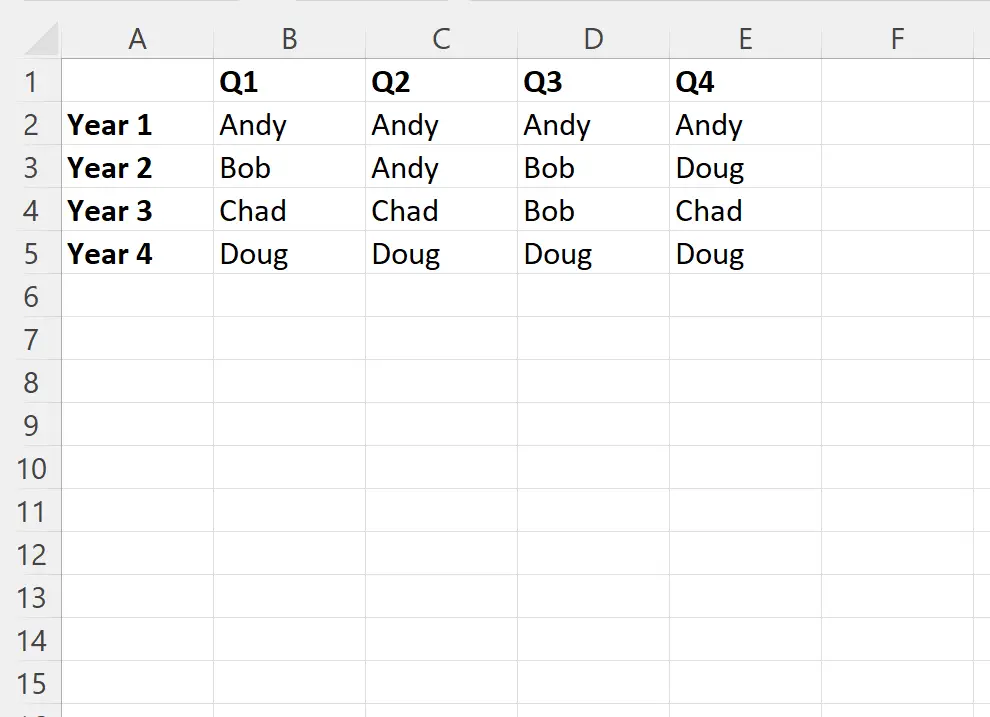
Çalışan adının B2:E2 aralığındaki her hücrede aynı olup olmadığını kontrol etmek için F2 hücresine aşağıdaki formülü yazabiliriz:
=AND(EXACT( B2:E2 , B2 ))
Daha sonra bu formülü tıklayıp F sütunundaki kalan her hücreye sürükleyebiliriz:
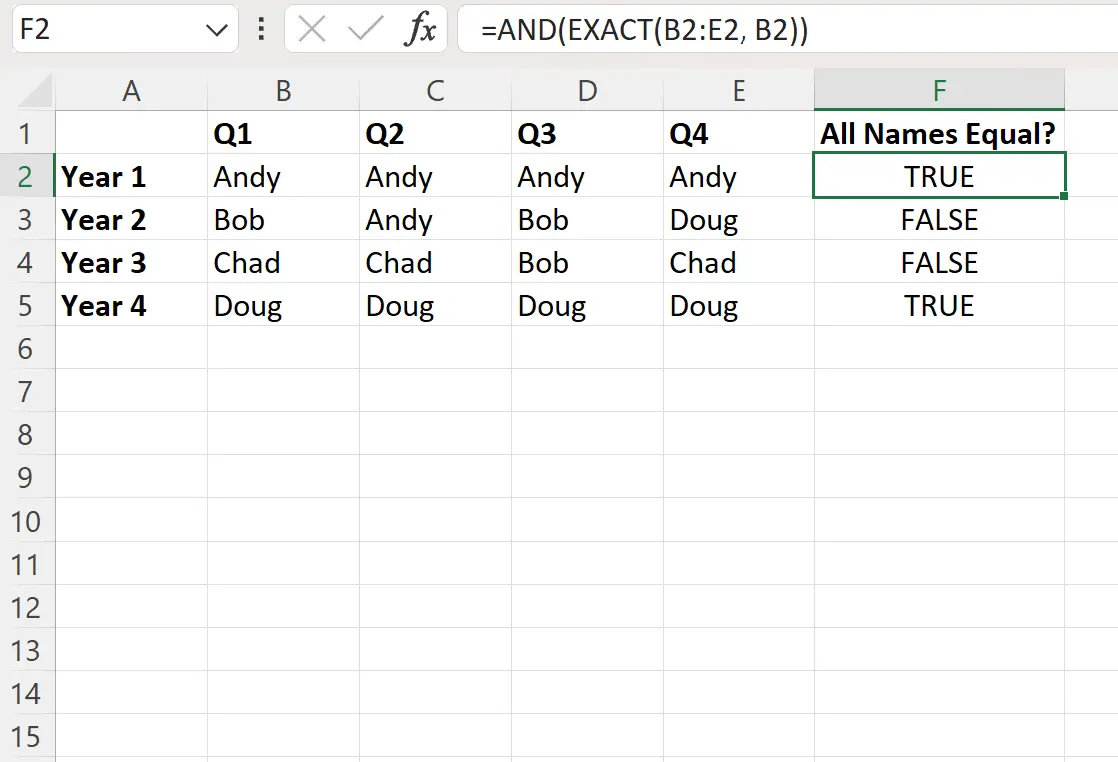
F Sütunu artık her satırdaki adların aynı olup olmadığını belirtmek için DOĞRU veya YANLIŞ görüntülüyor.
Örnek 2: İki aralık arasındaki tüm değerlerin aynı olup olmadığını kontrol edin
İki farklı şirkette her çeyrekte en iyi performansı gösteren çalışanı gösteren aşağıdaki veri setine sahip olduğumuzu varsayalım:
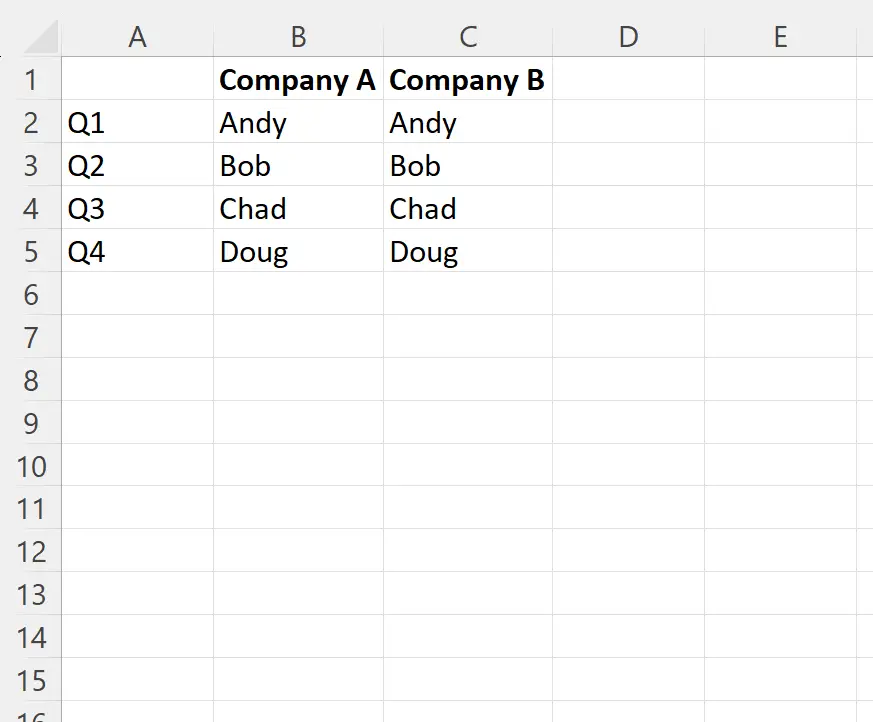
İki şirket arasında çalışan adının her üç ayda bir aynı olup olmadığını kontrol etmek için E2 hücresine aşağıdaki formülü yazabiliriz:
=AND(EXACT( B2:B5 , C2:C5 ))
Aşağıdaki ekran görüntüsü bu formülün pratikte nasıl kullanılacağını göstermektedir:
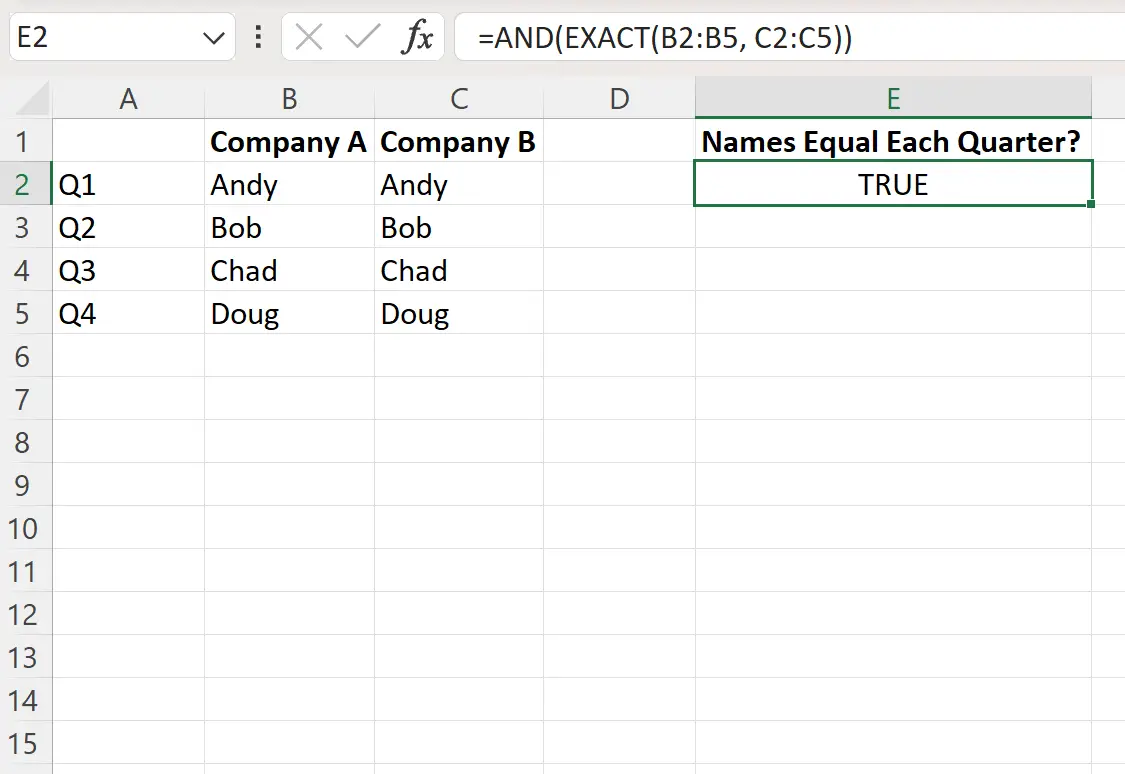
A Şirketi için her çeyreğin adları B Şirketi için her çeyreğin adlarıyla eşleştiğinden, E2 hücresi DOĞRU değerini döndürür.
Ek kaynaklar
Aşağıdaki eğitimlerde Excel’deki diğer genel görevlerin nasıl gerçekleştirileceği açıklanmaktadır:
Excel: İki sütunda kısmi eşleşme nasıl bulunur?
Excel: IF İfadesini MATCH İşleviyle Kullanma
Excel: Eşleşme sütunu numarası nasıl döndürülür?